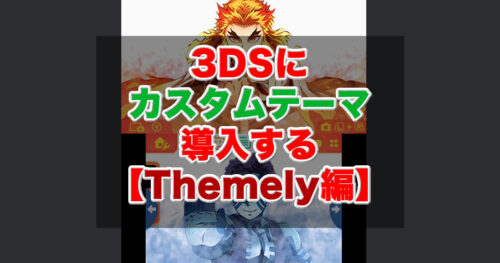[st-kaiwa1 html_class=”wp-block-st-blocks-st-kaiwa”]
3DSのCFWアンインストールは手間ですね。もぐたんが入れちゃったんで消します。
[/st-kaiwa1]
正しい手順で、アンインストールしないと3DSが起動しなくなったり、CFW再導入が出来なくなります。
New3DS Ver11.17.0-50Jでアンインストールできました。
情報元
もぐたんはあまり書かなかったみたいだけど、こういうのはしっかり書いておいた方がいいよね。
注意事項
- リージョン変更している
- カスタムキーボードをインストールしている/していた
- カスタムテーマではなく、カスタムホームメニューをインストールしている
- コンソールの暗号化キー(movable.sed)を手動で変更した
上記に心当たりがある本体は、NANDのバックアップをリストアしてから作業してください。
必要なもの
以下の4つをダウンロードしてください。
最新版のLuma3DS
最新版のGodMode9
最新版のDSiWare Uninstaller
gm9のテストスクリプト
事前準備
- 3DS本体の電源を切る
- SDカードを取り出し、パソコンに挿入する/開く
- ダウンロードしたLuma3dsの圧縮ファイルを解凍し、boot.firm と boot.3dsx を SDカードのルート に 上書きコピーします
- ダウンロードしたGodMode9の圧縮ファイルを解凍して、GodMode9.firm を SDカードの/luma/payloads/ に 上書きコピーします
- ④で解凍したフォルダにある、gm9フォルダ を SDカードのルートに 上書きコピーします
- ダウンロードした DSiWareUninstaller.3dsx を SDカードの3dsフォルダ に コピーまたは上書きコピーします
- ダウンロードした safety_test.gm9 をSDカードの /gm9/scripts/フォルダにコピーまたは上書きコピーします
- SDカードを3DS本体に戻します
[st-kaiwa1 html_class=”wp-block-st-blocks-st-kaiwa”]
文字だけでわかりづらいかもしれませんが、漏れなく確実にファイル配置してください。
[/st-kaiwa1]
DS接続設定のテスト
3DS本体の電源を入れてください
- ホーム画面から「本体設定」を開きます
- 「インターネット設定」を開きます
- 「DSソフト用設定」を開きます
- 「OK」を押します
- しばらく黒い画面が出て、【Wi-Fiコネクション設定】が出ればテスト成功です。
- 2分経っても黒い画面または「うごくメモ帳」が開いたりエラーメッセージが表示されたらテスト失敗です。事前準備をやり直してください。
- 【Wi-Fiコネクション設定】が表示された場合は、ホーム画面に戻りましょう
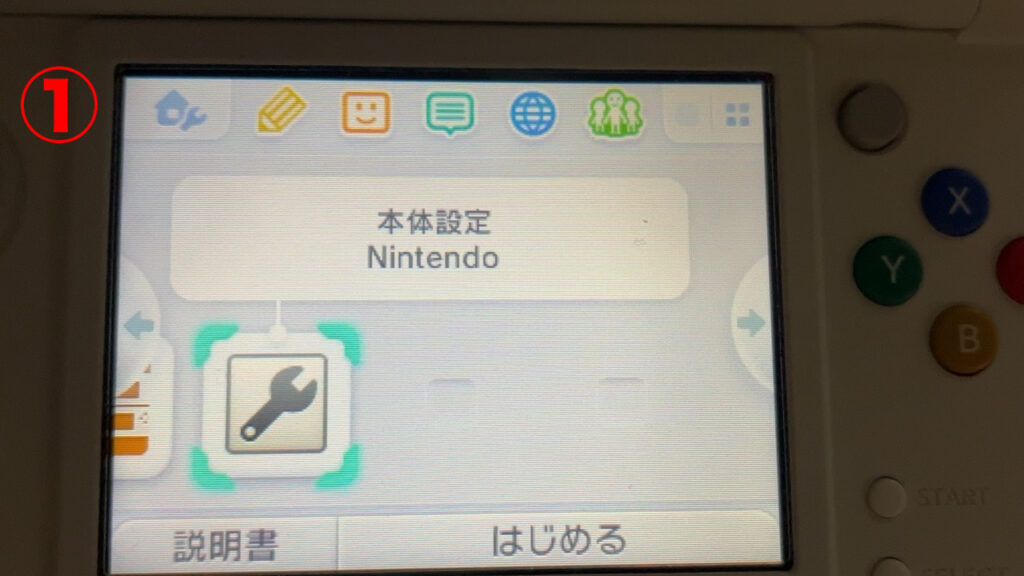
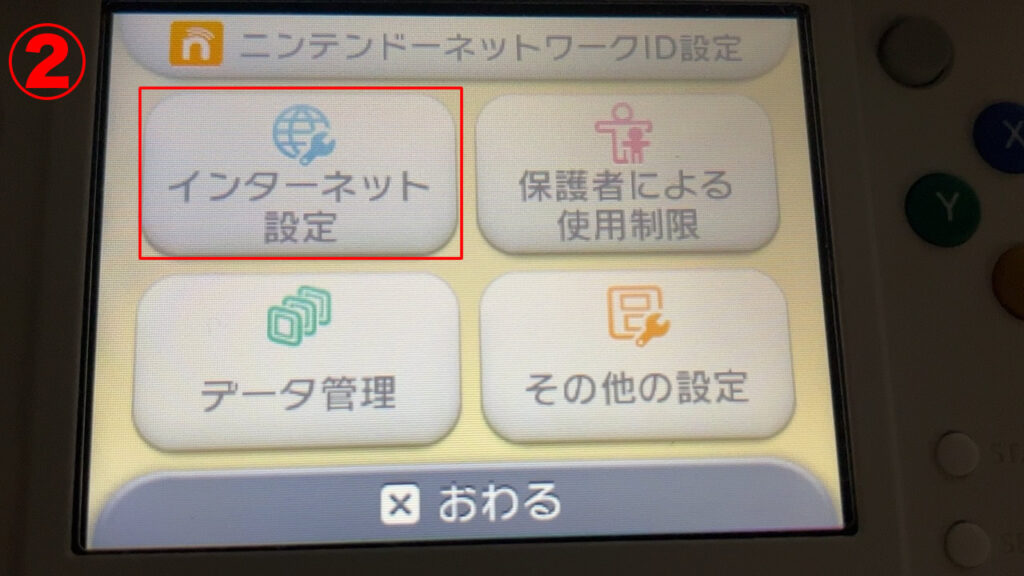
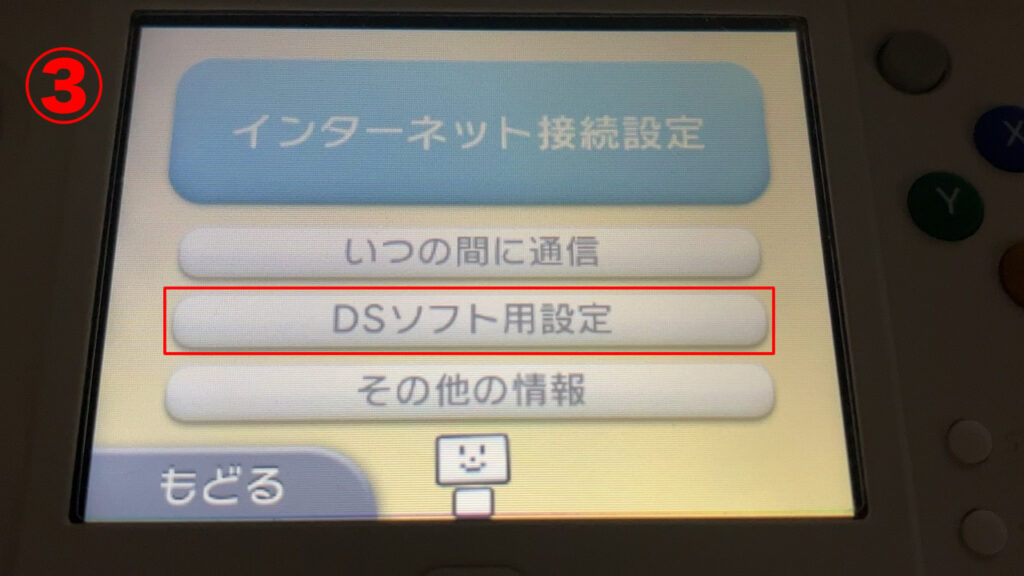
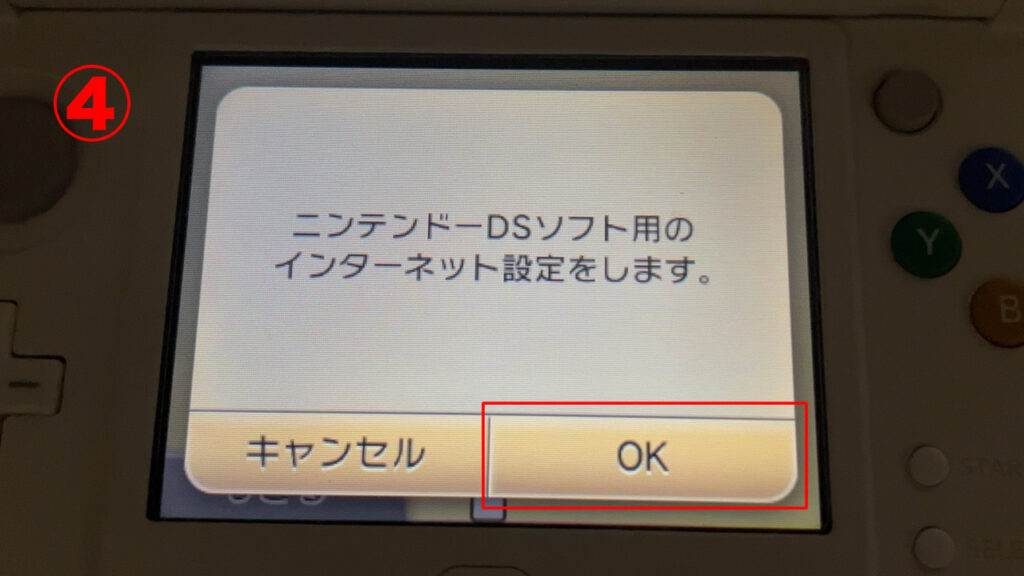
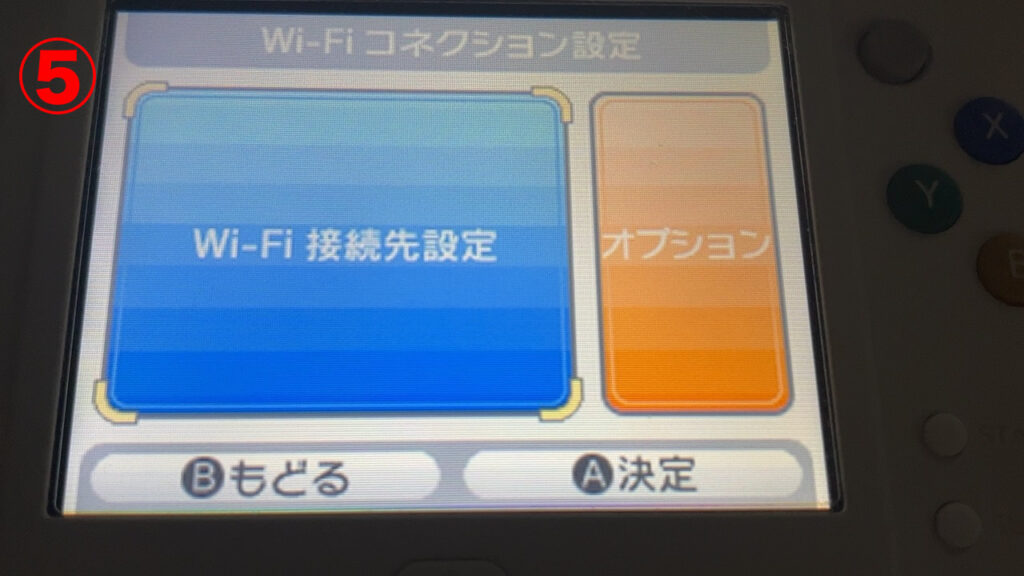
DSダウンロードプレイのテスト
- ホーム画面から「ダウンロードプレイ」を開きます
- 「NINTENDO DS」を開きます
- 「ダウンロードできるソフトを探しています」の画面が出ればテスト成功です。
- 2分経っても黒い画面または「うごくメモ帳」が開いたりエラーメッセージが表示されたらテスト失敗です。事前準備をやり直してください。
- 「ダウンロードできるソフトを探しています」の画面が出た場合は、中止して3DS本体の電源をOFFにしてください。
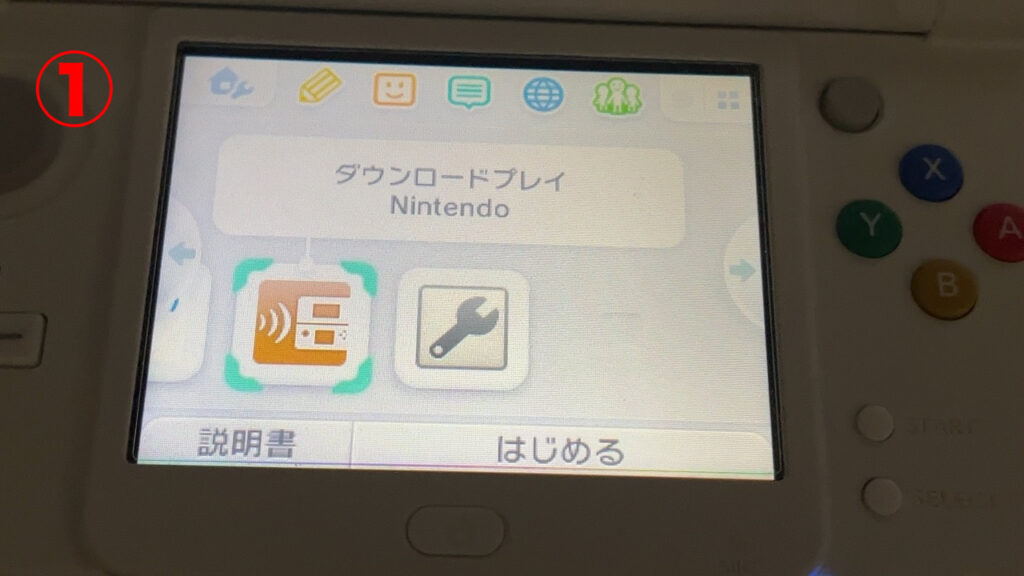
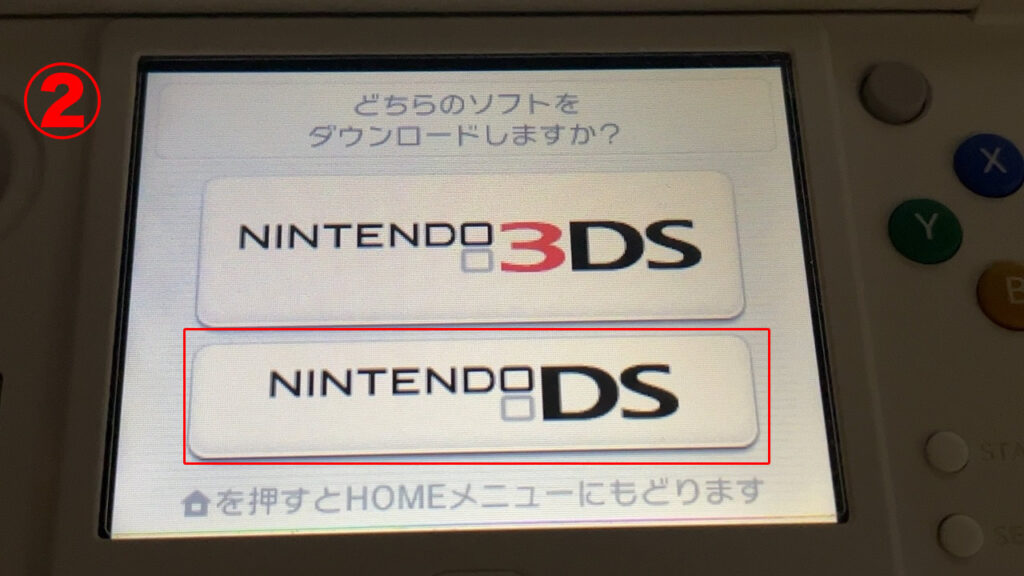

安全性のテスト
CFWをアンインストールした後、コンソールが起動すること、システム設定やキーボードなどの重要なシステム機能が動作することを確認することです。このテストをスキップすると、3DS本体が起動しなくなる場合がありますので必ずテストしましょう。
- STARTボタンを押したまま、3DS本体の電源を入れます。GodMode9が起動します。
- もし、重要なファイルのバックアップを作成するような画面が表示されたら、Aボタンを押してバックアップしてください。完了したらAボタンを押して続行します。
- RTCの日時を修正するように促されたら、Aボタンを押して修正し、日時を設定してからAボタンを押して続行します。
- ホームボタンを押して、アクションメニューを表示させます。
- 「Scripts…」を選択してAボタンを押す
- 「safety_test」を選択してAボタンを押す
- 確認画面が出るので、Aボタンを押して続行します。
- しばらくすると、通常のホーム画面が表示されます。
- ここでホーム画面が出ずに、エラー画面やブラックアスとする場合はCFWをアンインストールすると、3DS本体が起動しなくなります。NANDのバックアップをリストアしてからやり直してください。
- ホーム画面から「本体設定」を開きます
- 「その他の設定」を開きます
- 「ユーザー情報」を開きます
- 「ユーザーネーム」を開きます。ここで名前を書き換えてみてください。キーボード入力できればテストは成功です。
- キーボードが表示されない、画面がフリーズする、またはコンソールがクラッシュする場合、テストは失敗となります。
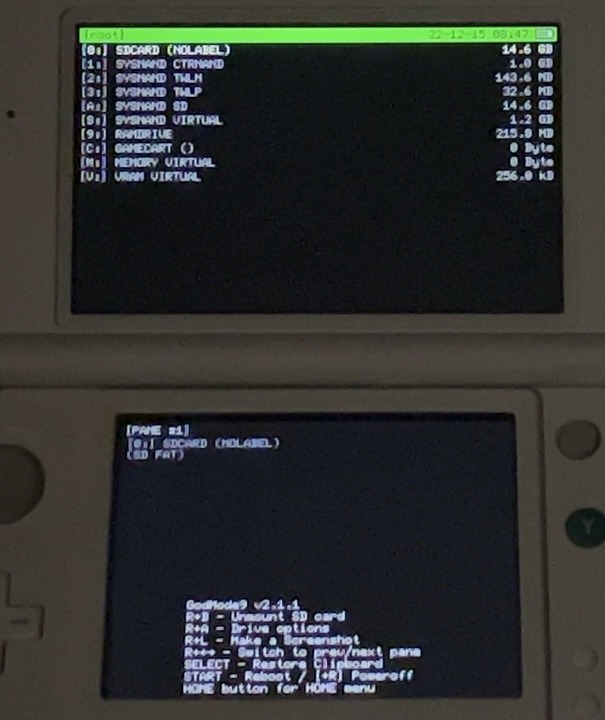
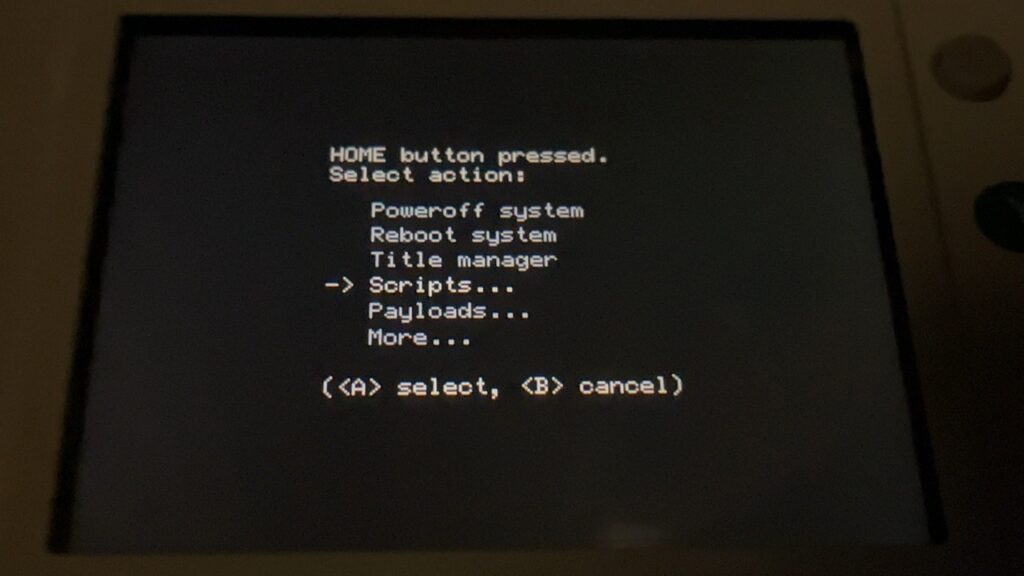
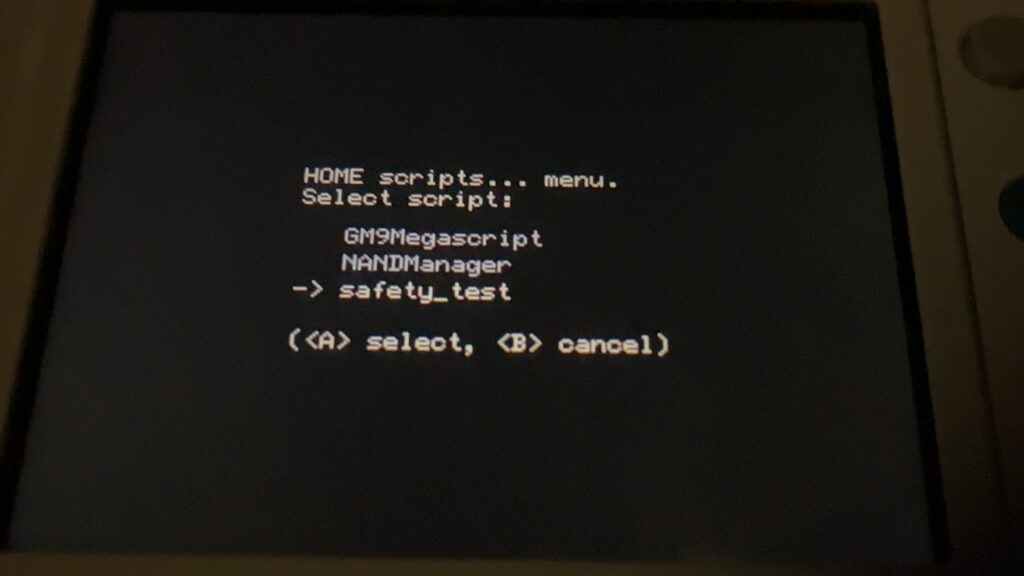
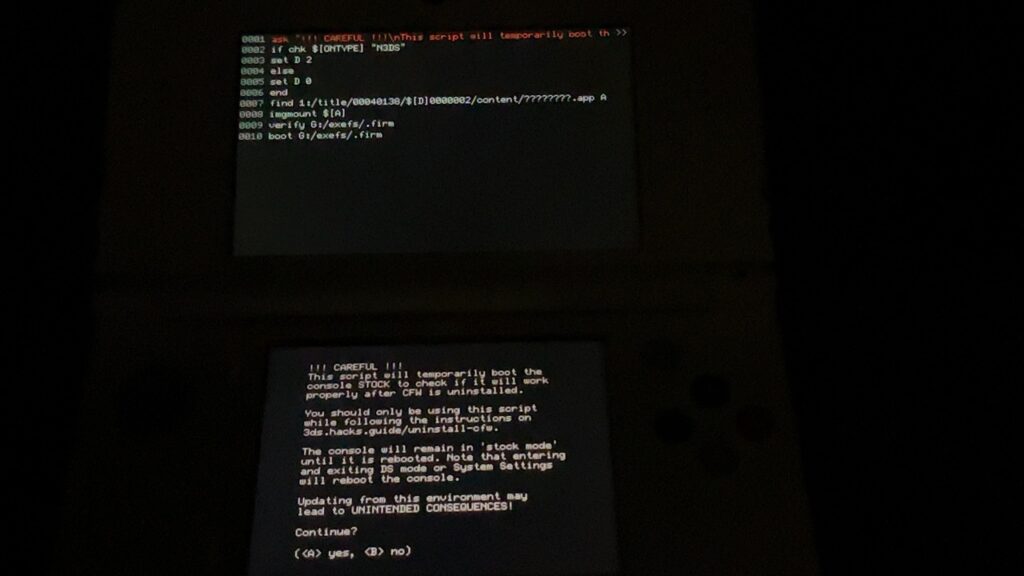
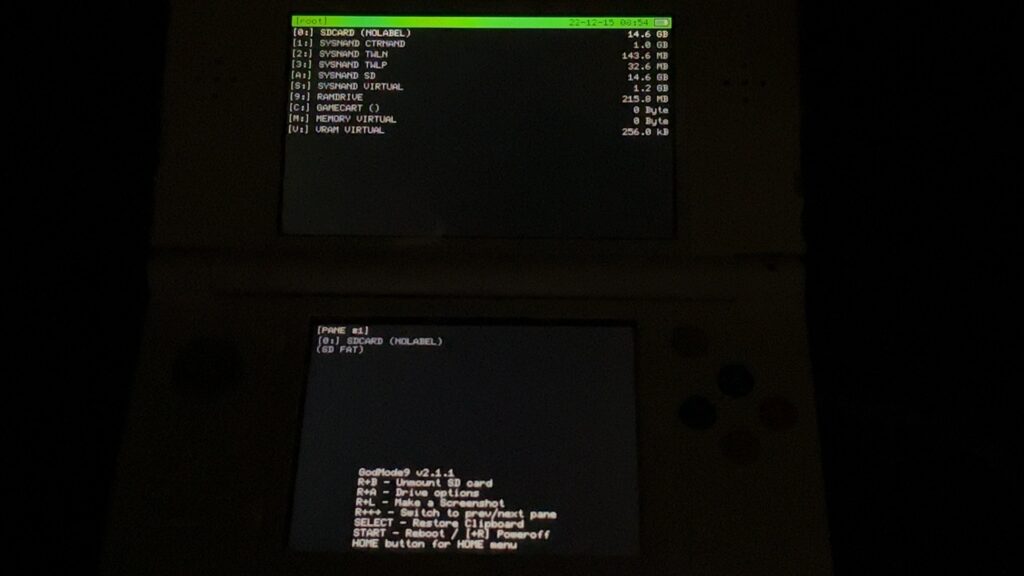
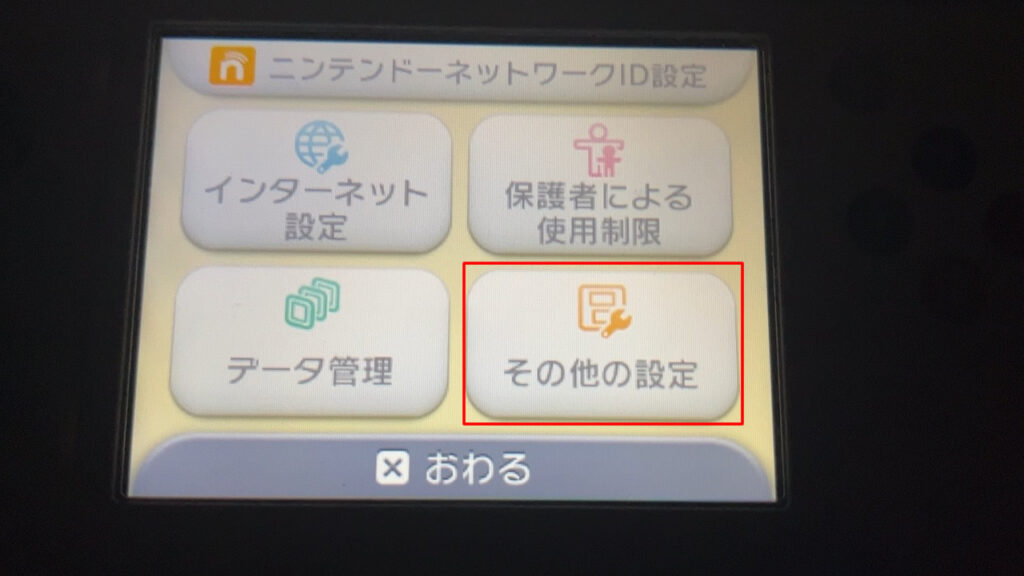
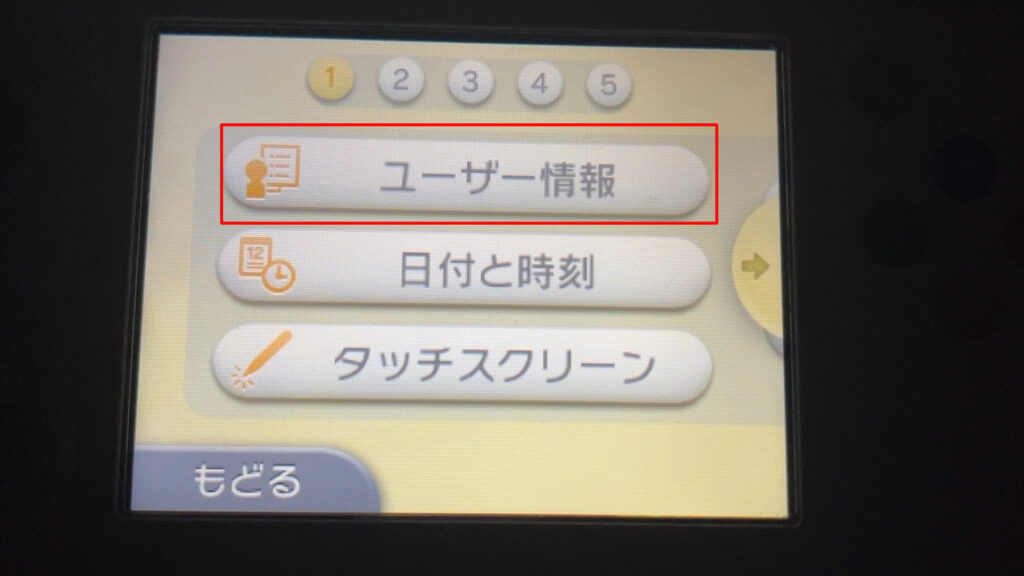
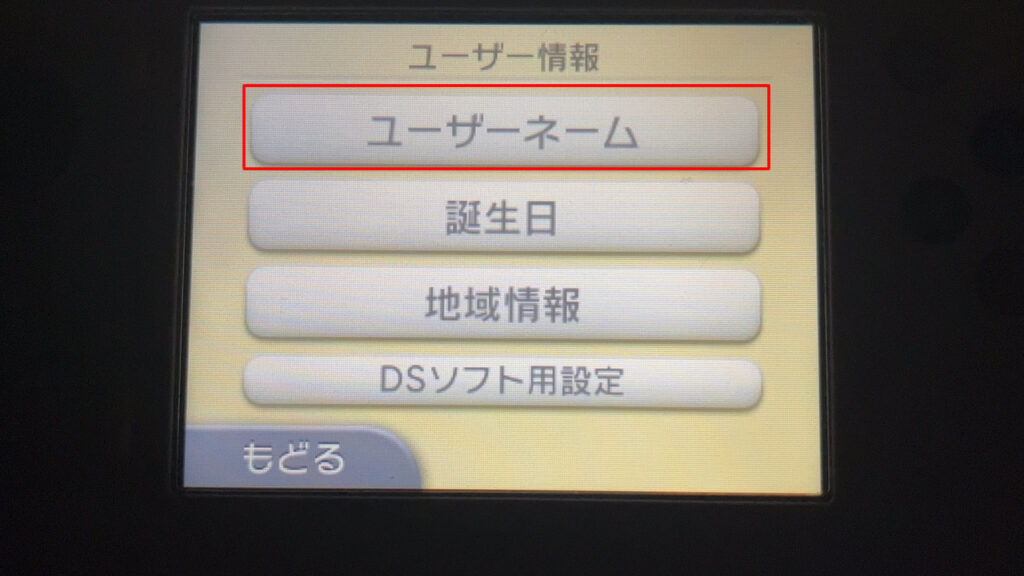


[st-gallery id=”3008″ /]
NANDのバックアップ
yyoosskさんの記事を参考にNANDのバックアップをしましょう。バックアップには、SDカードの空き容量 1.3GBほど必要です。最低でも1.5GB空けてから作業してください。
自作アプリやゲームコンテンツなどの削除
ここでは自作アプリやeShop以外からインストールしたゲームやコンテンツを削除します。
保存したいセーブデータがある場合は、セーブマネージャーでバックアップをとってから続けてください。
- ホーム画面から「本体設定」を開きます
- 「データ管理」→「NINTENDO 3DS データ管理」→「ソフト管理」の順に進んで一覧からCFWを入れてからインストールしたものをすべて削除します
- これには、FBI、Anemone3DS、Luma Updater、Homebrew Launcher、Checkpointなどの一般的なシステムソフトウェアと、eショップからインストールしなかったゲームやタイトルが含まれます。
- 次に、戻って「DSiWareソフト管理」を開いて同様にコンテンツを削除します
- これには、TWiLightMenu++などのソフトウェアと、eショップからインストールしなかったゲームやタイトルが含まれます。
CFWをアンインストールする前に、3DSおよびDSiWareセクションからすべてのCFWソフトウェアを削除しないと、CFWアンインストール後にデータ管理メニューにアクセスできなくなり、今後CFWを再インストールすることが難しくなる場合があります。
DSiWare Uninstaller の実行
この項目では、yyoosskさんのブログから画像を拝借させていただいてます。ありがとうございます。
①ホーム画面から「ダウンロードプレイ」を開く
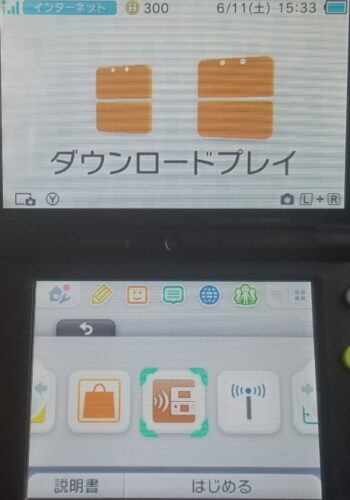

②Lボタン、↓ボタン、SELECTボタンを同時押ししてロザリナメニューを開く
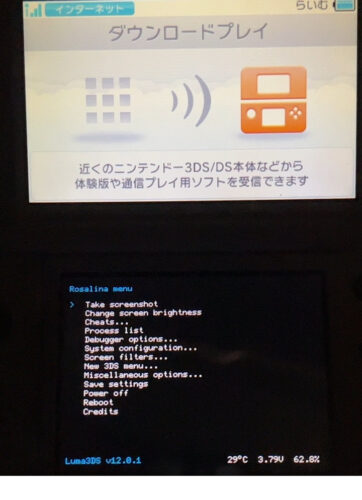
③「Miscellaneous options」を選択

④「Switch the hb. title to the current app.」を選択
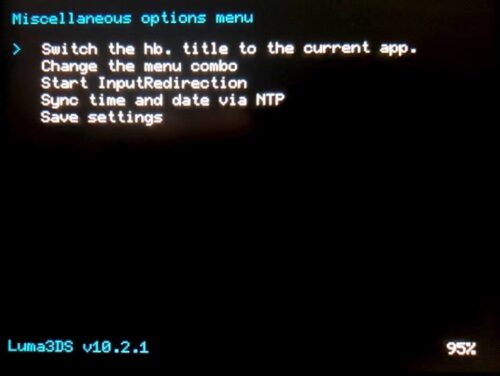
⑤Bボタンを何度か押して、ダウンロードプレイの画面に戻ったら、ホームボタンを押して、ダウンロードプレイを終了させます。
⑥ダウンロードプレイを再度開くとHBLが開きますので、「DSiWare Uninstaller」を開きます。
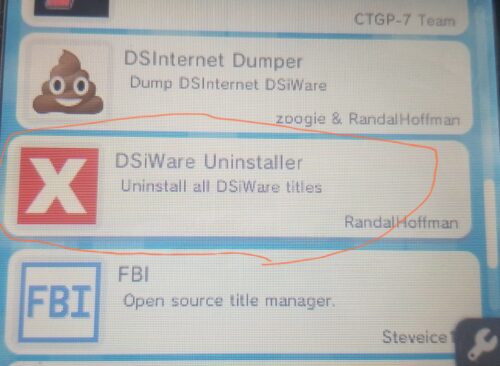
⑦Bボタンを押して続行
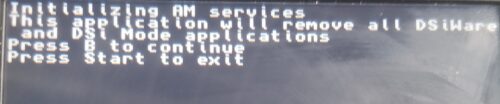
⑧削除が終わったら、Bボタンを押して続行
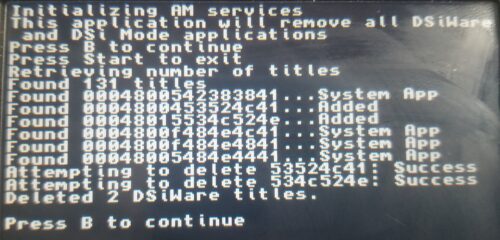
⑨HBLに戻るので、ホームボタンを押してHBLを終了しホーム画面に戻ったら、3DS本体の電源を切ります。
本体の初期化
公式サイトを見ながら本体を初期化してください。
CFWアンインストールスクリプトの実行
この項目では、yyoosskさんのブログから一部画像を拝借させていただいてます。ありがとうございます。
①STARTボタンを押したまま、3DS本体の電源を入れます。GodMode9が起動します。
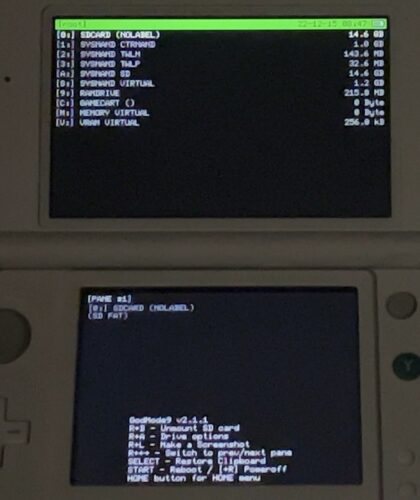
Luma3DSのチェーンローダーが表示された場合は、GodMode9を選択してください。
②ホームボタンを押して「Scripts…」を選択してAボタン
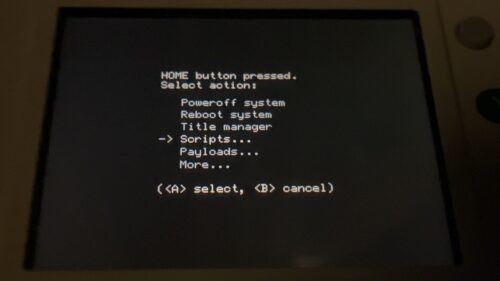
③「GM9Megascript」を選択してAボタン
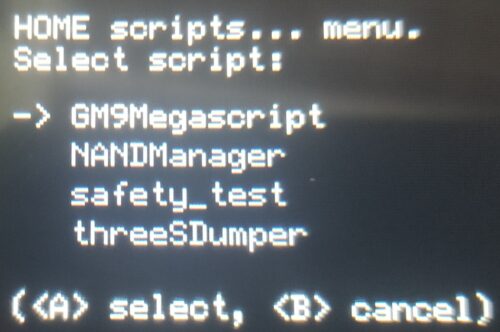
④「Hax Options」を選択してAボタン
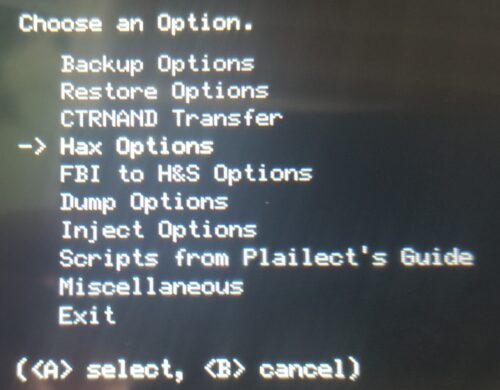
⑤「Un-install Hax」を選択してAボタン
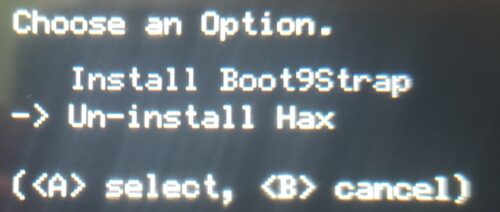
⑥Aボタンを押して続行する
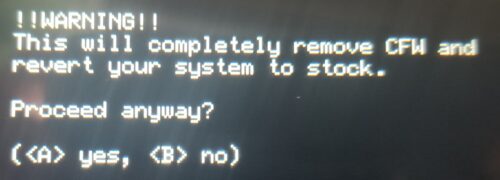
⑦Aボタンを押して続行する
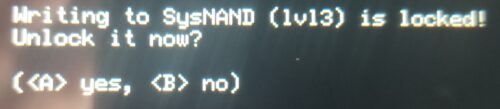
⑧指定された、キーコンボを押して続行する
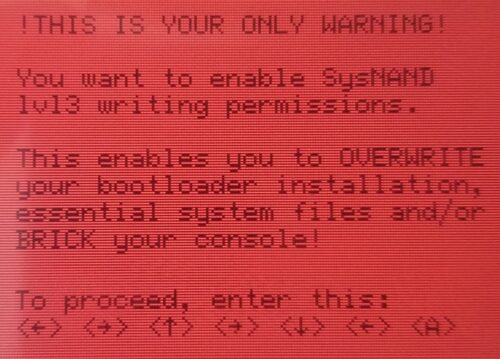
⑨アンインストールが成功したらAボタンを押して続行する
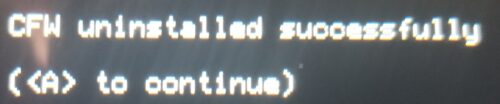
⑩一回だけ、Bボタンを押してこのメニューから「Exit」を選択してAボタンを押す
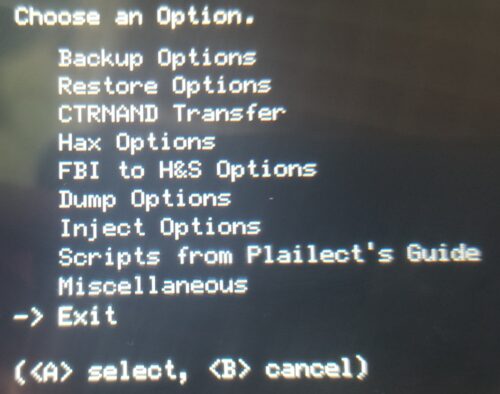
⑪Aボタンを押す
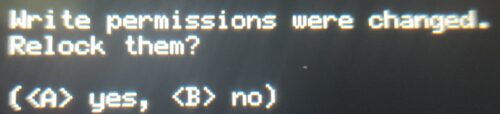
⑫GodMode9の画面に戻ったら、STARTボタンを押して再起動すればアンインストール完了です。